เปิดใช้งานลิขสิทธิ์ Windows 10 ของคุณผ่านทาง Microsoft Chat Support

หากคุณกำลังถ่ายโอนใบอนุญาต Windows 10 ไปยังคอมพิวเตอร์เครื่องใหม่หรือต้องการเปิดใช้งานคีย์ Windows ของคุณใหม่นี่คือประสบการณ์ของฉันในการใช้ Microsoft Chat Support
Microsoft ยังคงมีการเปิดใช้งานผลิตภัณฑ์ในWindows 10 เพื่อป้องกันการละเมิดลิขสิทธิ์ Windows 10 มีตัวเลือกการแชทใหม่ที่สะดวกสบายสำหรับการเปิดใช้งานผลิตภัณฑ์ หากคุณอัพเกรดจาก Windows 7 ที่เปิดใช้งานหรือจาก Windows 8.1 Windows 10 จะเปิดใช้งานโดยอัตโนมัติ หากคุณกำลังถ่ายโอนใบอนุญาต Windows 10 ไปยังคอมพิวเตอร์เครื่องใหม่และมีการเชื่อมต่ออินเทอร์เน็ตคุณสามารถใช้การสนับสนุนการแชทเพื่อเปิดใช้งาน
เปิดใช้งาน Windows 10 โดยใช้การสนับสนุนการแชท
หลังจากติดตั้ง Windows 10 ให้กด คีย์ Windows + R แล้ว พิมพ์: Slui จากนั้นกด Enter บนแป้นพิมพ์ของคุณ
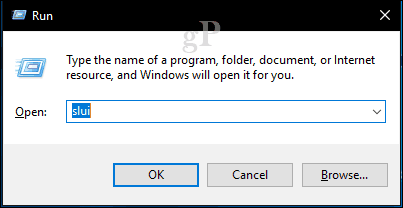
การดำเนินการนี้จะเรียกใช้ตัวช่วยสร้างการเปิดใช้งาน เลือกประเทศหรือภูมิภาคของคุณแล้วคลิกถัดไป
จากนั้นที่หน้าจอ ID การติดตั้งคุณจะได้รับแจ้งให้โทรไปยังหมายเลขที่แสดงบนหน้าจอ หากคุณมีการเชื่อมต่ออินเทอร์เน็ตที่ใช้งานคุณสามารถใช้ตัวเลือกการแชทใหม่
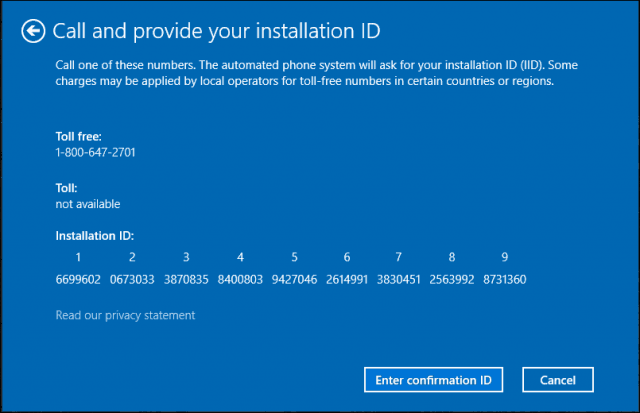
คลิกที่ปุ่ม Start แล้วไปที่ แอพทั้งหมด> ติดต่อฝ่ายสนับสนุน.
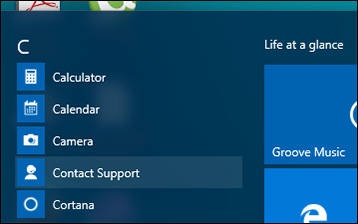
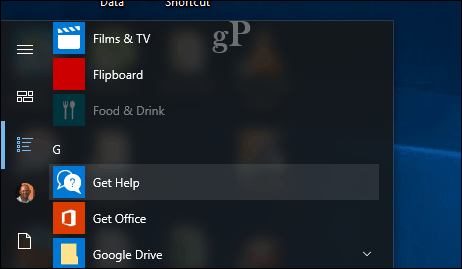
คุณสามารถเริ่มต้นการสนับสนุนการแชทโดยใช้เว็บเบราว์เซอร์ของคุณ ตรงไปที่เว็บเพจติดต่อ Microsoft จากนั้นคลิกที่ เริ่มต้น ปุ่ม.
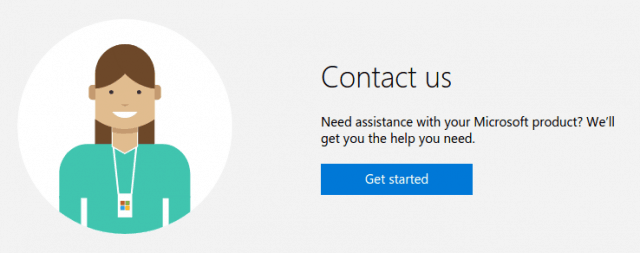
ประเภท ทดสอบ ในหน้าต่างแชทจากนั้นกด เข้าสู่ คลิก ไม่ เมื่อได้รับแจ้งให้ตอบกลับ
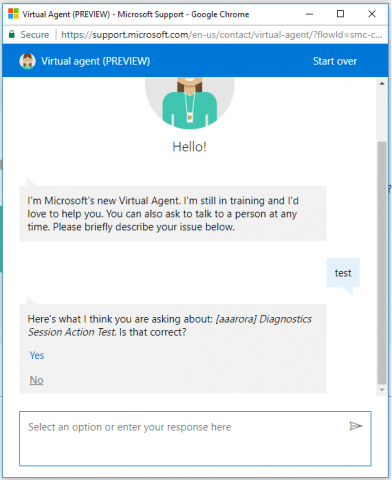
คลิก ไม่ อีกครั้งจากนั้นคลิก พูดคุยกับบุคคล.
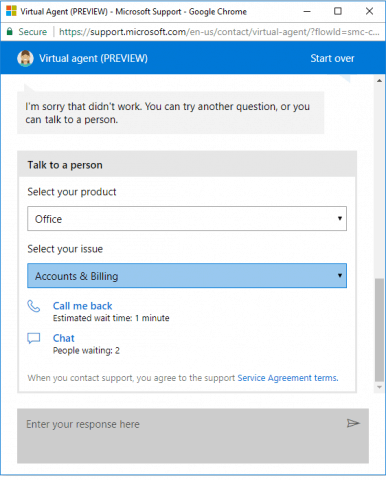
การใช้ Get Gelp ใน Windows 10
คลิก บริการและแอพ จากนั้นคลิก ของ windows.
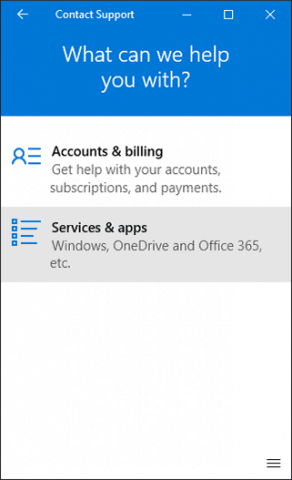
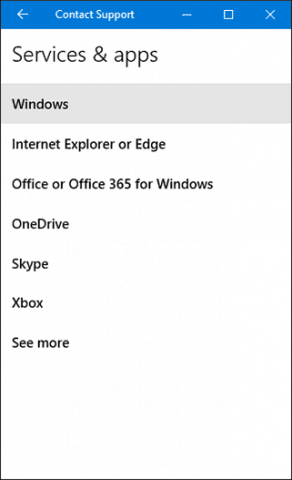
คลิก การตั้งค่า จากนั้นคลิก แชทออนไลน์กับ Microsoft Answer Tech
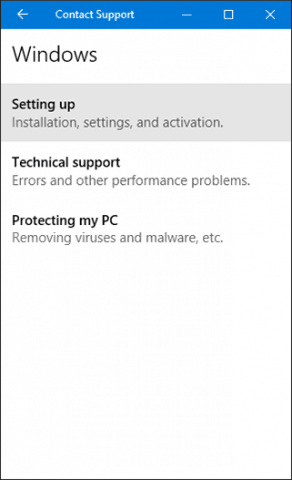
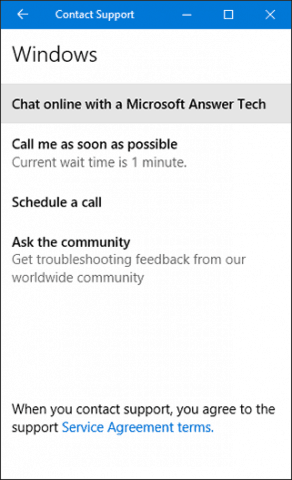
รอขณะที่คุณเชื่อมต่อกับ Microsoft Answer Tech
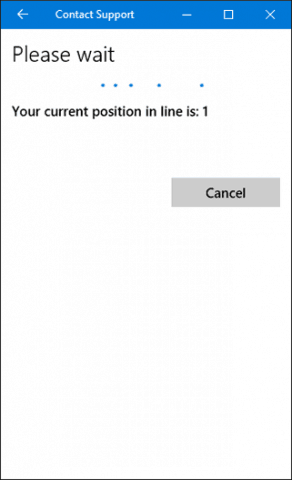
หลังจากที่คุณได้รับการต้อนรับจากตัวแทนการโทรให้อธิบายปัญหาของคุณ สำหรับกรณีนี้ฉันต้องการเปิดใช้งาน Windows 10 ใหม่คุณอาจถูกขอให้ระบุรหัสผลิตภัณฑ์ Windows 10 ของคุณ
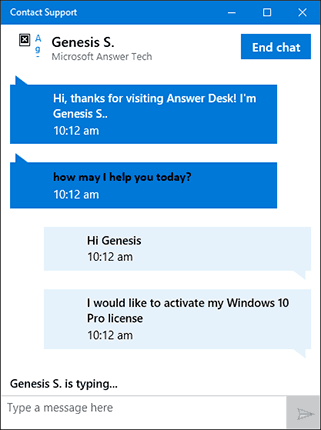
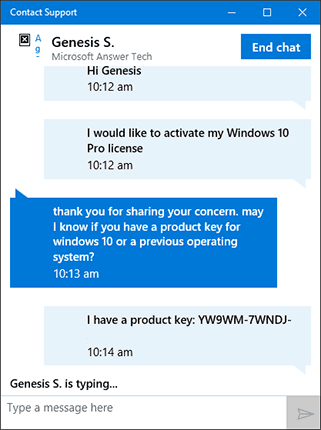
หากคุณเปิดใช้งานลิขสิทธิ์ Windows 10 อีกครั้งตรวจสอบให้แน่ใจว่าได้ชี้แจงกับตัวแทนที่คุณต้องการให้มีการเปิดใช้งานใบอนุญาตอีกครั้ง ระบุ ID การติดตั้งที่สร้างไว้ก่อนหน้าในตัวช่วยสร้างการเปิดใช้งาน เมื่อรหัสการติดตั้งของคุณได้รับการตรวจสอบแล้วคุณจะได้รับรหัสการยืนยันของคุณ
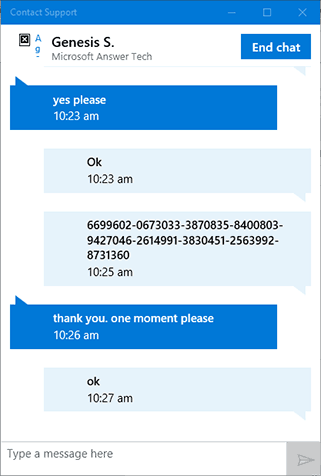
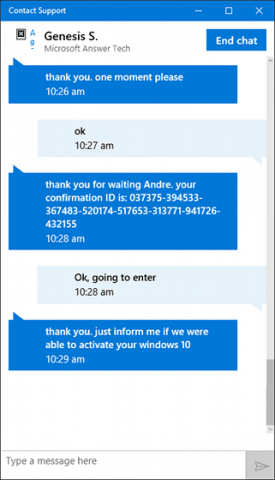
ดำเนินการต่อเพื่อป้อนรหัสการยืนยันจากนั้นคลิก เปิดใช้งาน Windows และคุณควรจะไปดี!
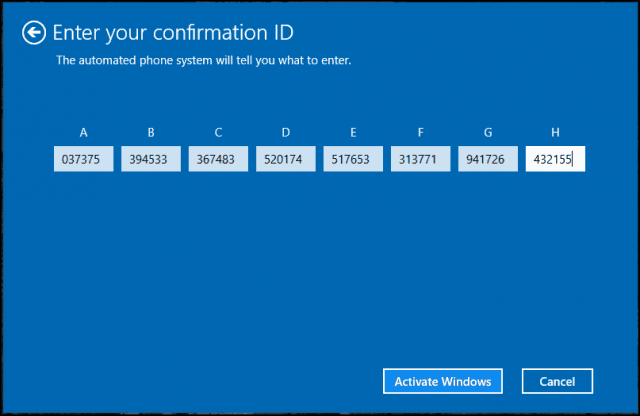
คุณสามารถแจ้งให้ตัวแทนรับทราบว่าปัญหาได้รับการแก้ไขแล้วจากนั้นปิดหน้าต่างแชท
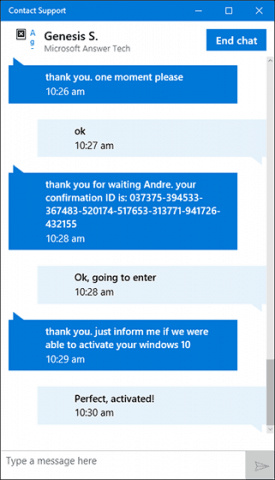
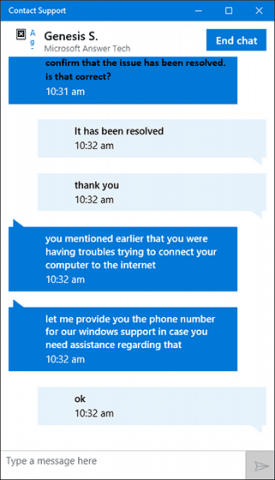
การสนับสนุนการแชทยังสามารถใช้เพื่อแก้ไขและแก้ไขปัญหาอื่น ๆ ที่คุณอาจพบใน Windows 10 ฉันสงสัยเกี่ยวกับการใช้สิ่งนี้ แต่ประสบการณ์เป็นเรื่องที่น่าประหลาดใจ








![วิธีปิดการรับ Facebook อ่านใบเสร็จรับเงิน [ตรวจไม่พบการแชท]](/images/howto/how-to-disable-facebook-read-receipts-chat-undetected.jpg)

ทิ้งข้อความไว้